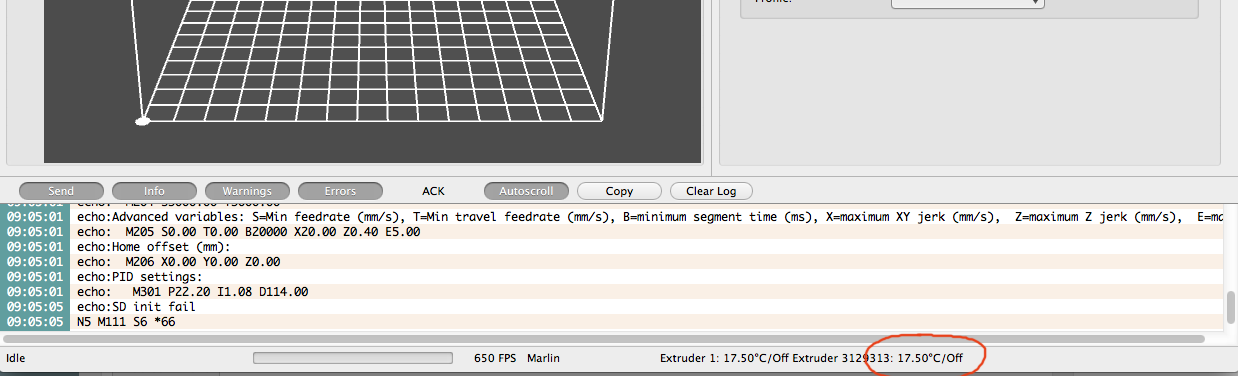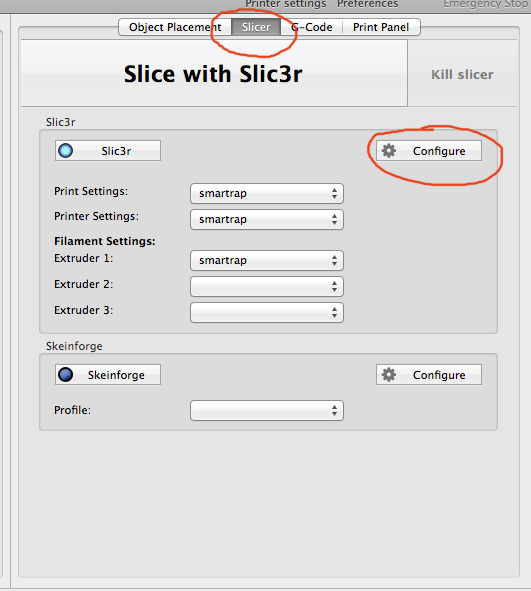Smartrap Build Manual/fr
|
English • العربية • български • català • čeština • Deutsch • Ελληνικά • español • فارسی • français • hrvatski • magyar • italiano • română • 日本語 • 한국어 • lietuvių • Nederlands • norsk • polski • português • русский • Türkçe • українська • 中文(中国大陆) • 中文(台灣) • עברית • azərbaycanca • |
Smartrap Mini | How to Get Smartrap | Smartrap Build Manual | How to Use Smartrap | Smartrap Improvements
Nouveau : Vidéo d'assemblage pour la derniere version : https://www.youtube.com/channel/UC4e-Ds78vj5vZtIupWAGX0A/feed?view_as=public
Bienvenue sur la documentation d'assemblage de la Smartrap
Contents
Pieces imprimées

|
plate_base | 
|
plate_x | 
|
plate_y | ||

|
bottom | 
|
endx_huxley | 
|
endx_back | ||

|
bottom | 
|
endx_huxley | 
|
endx_back | ||

|
bottom | 
|
endx_huxley | 
|
endx_back |
Bottom / base
NOTE : la premiere partie est maintenant a réaliser avec la piece plate_base au lieu de bottom qui est retirée du lot ( pas utile).

|
1 | 
|
2 | 
|
3 |

|
4 | 
|
5 | 
|
6 |

|
7 | 
|
8 | 
|
9 |

|
10 | 
|
11 | 
|
12 |

|
13 |
Axe Y

|
1 | 
|
2 | 
|
3 |

|
4 | 
|
5 | 
|
6 |

|
7 | 
|
8 | 
|
9 |

|
10 | 
|
11 | 
|
12 |

|
13 | 
|
14 | 
|
15 |

|
16 | 
|
17 | 
|
18 |

|
19 | 
|
20 | 
|
21 |

|
22 |
Extrudeur

|
1 | 
|
2 | 
|
3 |

|
4 | 
|
5 | 
|
6 |

|
7 |
Axe X

|
1 | 
|
2 | 
|
3 |

|
4 | 
|
5 | 
|
6 |

|
7 | 
|
8 | 
|
9 |

|
10 | 
|
11 | 
|
12 |

|
13 | 
|
14 | 
|
15 |

|
16 |
Axe Z

|
1 | 
|
2 | 
|
3 |

|
4 | 
|
5 | 
|
6 |

|
7 | 
|
8 | 
|
9 |

|
10 |
Cablage

|
1 | 
|
2 | 
|
3 |

|
4 | 
|
5 | 
|
6 |

|
7 | 
|
8 | 
|
9 |

|
10 | 
|
11 | 
|
12 |

|
13 | 
|
14 | 
|
15 |

|
16 | 
|
17 | 
|
18 |

|
19 | 
|
20 | 
|
21 |

|
22 | 
|
23 | 
|
24 |
Finition

|
1 | 
|
2 | 
|
3 |

|
4 | 
|
5 | 
|
6 |
Installation logiciels et préparation
Nous avons maintenant notre Smartrap assemblée, il nous reste a installer,configurer les logiciels.
Logiciels dont vous aurez besoin :
Arduino : Votre carte électronique est composée de deux parties. Une (celle du dessous) est la carte la plus standard de controle pour plusieurs milliers de projets open source:La carte arduino ( mega 2560 rev3). C’est une tres bonne idée de tele charger et installer le logiciel pour cette carte. Vous ne l’utiliserez peut être pas tout de suite car nous avalons preinstallé le firmware, mais cela viendra vite afin d’ajuster des paramètres non accessibles depuis la ligne de commande Repetier host. Un très bon effet de bord est que le logiciel de reconnaissance et contrôle de la carte pour votre système est installé en meme temps , pour tous les systèmes.
Repetier host : C’est le logiciel de control de l’imprimante. Ce logiciel inclus un autre ( tous open source bien sur) :
slic3r: c’est le logiciel de decoupage et preparation des modeles 3d au format stl en commandes pour l’imprimante. Les paramètres que nous allons ajuster seront principalement utilisés par slic3r.
Installation
Télécharger et installer arduino.
Télécharger et installer repetier host. Le logiciel slic3r sera installé en meme temps.
Télécharger le fichier de configuration sur Smartfriendz github dépot. ( file : smartrap_slic3r_config.ini )
Initialisation
Connecter le cable USB entre votre imprimante et l’ordinateur
Ouvrez Repetier host
Cliquez sur le bouton “printer settings” . Selectionnez alors (si ce n’est pas les bonnes valeurs) 250000 pour le bitrate ( vitesse de communication entre l’ordinateur et l’imprimante).
Essayer de connecter l’imprimante avec le bouton “connect”. Un teste devrait défiler dans le panneaux de log (en bas). Le point important ici est de regarder la température.Elle devrait indiquer la température ambiante ( 15-25 degrés) and pas zero. Si vous avez zéro, il y a un problème de connection au niveau de la tete, ou du connecteur.
Brancher l’alimentation 12V.
Rendez vous sur “print panel” . Essayez de bouger les moteurs en cliquant sur les boutons correspondants et verifier si ils vont dans le bon sens + 1 X devrait faire venir l’axe X vers vous. +1 Y devrait déplacer le plateau vers la gauche. +1 Z devrait faire monter la tete.
Si un moteur va dans la mauvaise direction, le plus simple est de débrancher l’alimentation, retourner le connecteur du moteur sur la carte, puis retrancher l’alimentation.
Maintenant, sélectionnons le panneau “Slicer”
cliquez sur le bouton “configure” dans la partie “slic3r”. Cela devrait ouvrir une nouvelle fenêtre du logiciel slic3r.
Sélectionnez File->Load config , et prenez le fichier de configuration trouvé sur le depot github de smartfriendz. Lorsque c’est fini, vous pouvez fermer slic3r.
Reglage de la tete pour l’autolevelling
imprimer ! ( enfin)